So speichern Sie WeChat-Videos, Audios und Nachrichten: Ein vollständiger Leitfaden
Sep 06, 2024 • Filed to: Soziale Apps verwalten • Proven solutions
WeChat, eine der besten eigenständigen Multi-Services-Apps und hat kürzlich die Anzahl von 900 Millionen aktiven Benutzern erreicht, die sich jeden Tag dort anmelden. Als erstklassige Kommunikations-, Rechnungszahlungs- und Social-Media-Plattform werden täglich Milliarden von Nachrichten darüber ausgetauscht.
Diese Nachrichten oder Anhänge können alles enthalten, von lustigen Dingen wie Videos, Fotos, Momenten bis hin zu Dokumenten oder Rechnungen, die Sie möglicherweise nie verlieren möchten.
Daher ist es unbedingt erforderlich, regelmäßig WeChat-Nachrichten zusammen mit den Mediendaten herunterzuladen und zu speichern, um alle wichtigen Nachrichten und Anhänge zu behalten.
Wenn Sie sich jetzt fragen, wie Sie WeChat-Nachrichten, Audios, Videos oder Momente speichern können, sind Sie hier genau richtig. Hier in diesem Artikel werden wir Sie mit den effektivsten Methoden vertraut machen, mit denen Sie den WeChat-Chatverlauf zusammen mit den Anhängen herunterladen können.
Allgemeine Methode zum Speichern von WeChat-Nachrichten, Audiodateien und Videos auf dem PC
Die allererste Methode, die wir jetzt untersuchen werden, ist die Verwendung der allgemeinen Methode, d.h. der Backup & Restore-Funktion des WeChat-Clients. Der WeChat-Client ist eine Desktop-Software für Windows- (08.10.7) und Mac-basierte Computer. Mit dem WeChat-Client können Sie den WeChat Ihres iPhones damit spiegeln und dann die Funktion Backup & Restore verwenden, um ein Backup über Ihren PC durchzuführen.
In dieser Methode erfahren Sie, wie Sie den gesamten WeChat-Verlauf herunterladen oder WeChat-Konversationen zusammen mit anderen Mediendaten selektiv speichern.
- Besuchen Sie die offizielle Website von WeChat und laden Sie je nach Betriebssystem Ihres Computers die kompatible Version des WeChat-Clients herunter. Lassen Sie es jetzt auf Ihrem PC installieren und starten Sie es nach Abschluss der Installation. Nehmen Sie dann Ihr iPhone, um den auf der Benutzeroberfläche des WeChat-Clients verfügbaren QR-Code zu scannen.
- Klicken Sie auf die Schaltfläche "Menü" in der unteren linken Ecke und wählen Sie dann die Option "Backup & Restore" aus dem nächsten Pop-up-Menü aus.
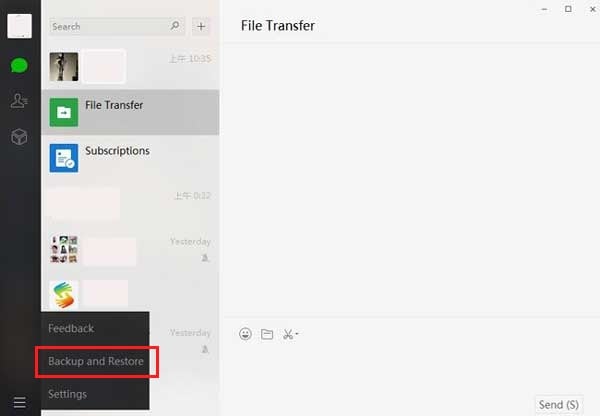
- Als Nächstes gelangen Sie zu einem neuen Bildschirm, in dem Sie die Option "Backup auf PC erstellen" aus den beiden auf Ihrem Bildschirm verfügbaren Optionen auswählen müssen. Sobald Sie dies getan haben, fordert WeChat Ihre Bestätigung über Ihr iPhone an, um das Speichern von WeChat-Nachrichten und entsprechenden Mediendaten auf Ihrem PC zu starten.
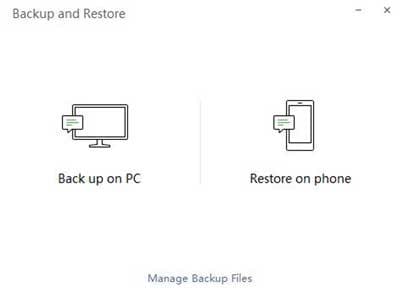
- Sobald Sie es genehmigt haben, werden Sie aufgefordert, die gewünschte Liste der Konversationen auszuwählen, für die Sie ein Backup erstellen möchten. Klicken Sie abschließend auf die Schaltfläche "OK" und warten Sie, bis der Vorgang abgeschlossen ist.
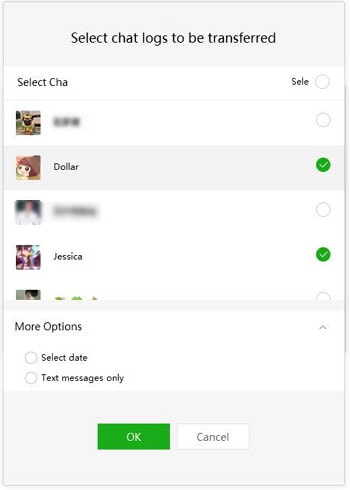
One-Stop-Methode zum Speichern oder Exportieren aller WeChat-Nachrichten, Audios und Videos
Nachdem Sie mit allen oben genannten Möglichkeiten zum Speichern von WeChat-Videos, -Audios oder -Nachrichten vertraut sind, ist es jetzt an der Zeit, sich mit der empfohlenen Methode vertraut zu machen.
Hier in diesem Abschnitt stellen wir Ihnen die One-Stop-Methode vor, die Sie bei all Ihren Backup- und Wiederherstellungsanforderungen unterstützt. Egal was sie herunterladen möchten: den WeChat-Verlauf oder Videos oder einfach das Speichern von Fotos, Audios, Momenten usw. Lassen Sie uns nun ohne viel zu reden den einfachsten Weg erkunden, um den WeChat-Verlauf / die Konversationen zusammen mit den Mediendaten herunterzuladen.

Dr.Fone - WhatsApp Transfer (iOS)
One-Stop-Lösung zum Speichern von WeChat-Videos, Audios und Nachrichten
- One-Stop-and-Click-Lösung für alle Ihre Backup-, Wiederherstellungs- und Exportanforderungen für alle wichtigen Messenger-Apps wie WeChat, WhatsApp, Line, Kik, Viber usw.
- Vom Herunterladen von WeChat-Verlauf / Konversationen bis zum Speichern von WeChat-Sprachnachrichten / Audios kann dieses leistungsstarke Tool alles für Sie tun.
- Sie können nicht nur den WeChat-Chatverlauf oder Anhänge sichern, sondern auch Ihre WhatsApp-Nachrichten von einem iOS auf ein anderes iOS- oder Android-Gerät übertragen.
- Alle diese Vorgänge können mit nur einem Klick ausgeführt werden.
- Sie haben das Recht, eine Vorschau Ihrer gesicherten Daten anzuzeigen, Ihre Daten selektiv oder vollständig wiederherzustellen und Ihre gewünschten Daten zur weiteren Verwendung auf Ihren PC zu exportieren.
- Sie können auch alle Ihre Nachrichten über Ihren PC in eine Excel- / HTML-Datei exportieren.
So erstellen Sie ein Backup und exportieren mit diesem Tool alles auf den PC
Genug geredet! Es ist jetzt an der Zeit, die Schritt-für-Schritt-Anleitung zum Herunterladen des WeChat-Verlaufs sowie zum Speichern von WeChat-Videos / Sprachnachrichten / Fotos / Momenten und anderen Mediendaten anzugehen. Wenn Sie kein technisch versierter Mensch sind, dann machen Sie sich keine Sorgen. Wir haben den detaillierten Prozess hier zusammen mit Screenshots erwähnt, um Ihnen bestmöglich zu helfen.
Folgendes müssen Sie tun, um den WeChat-Verlauf und andere Daten zu exportieren und zu speichern:
Schritt 1: Laden Sie die Software Dr.Fone - WhatsApp Transfer auf Ihren Computer herunter. Installieren Sie die Software und starten Sie sie. Jetzt müssen Sie auf der Startseite auf "WhatsApp Transfer" klicken und dann im Menübereich links die Kachel "WeChat" auswählen.

Schritt 2: Schließen Sie als Nächstes Ihr iPhone an den Computer an und klicken Sie auf die Schaltfläche "Sichern" auf Ihrem Bildschirm. Die Software scannt dann Ihr Gerät und sichert alle darauf gespeicherten WeChat-Daten.

Schritt 3: Tippen Sie nach Abschluss der Sicherung auf die Schaltfläche "Backupverlauf ansehen". Jetzt werden alle Ihre WeChat-Daten, einschließlich des WeChat-Chat-Verlaufs und der Anhänge, für Ihre Vorschau auf Ihrem Bildschirm angezeigt.
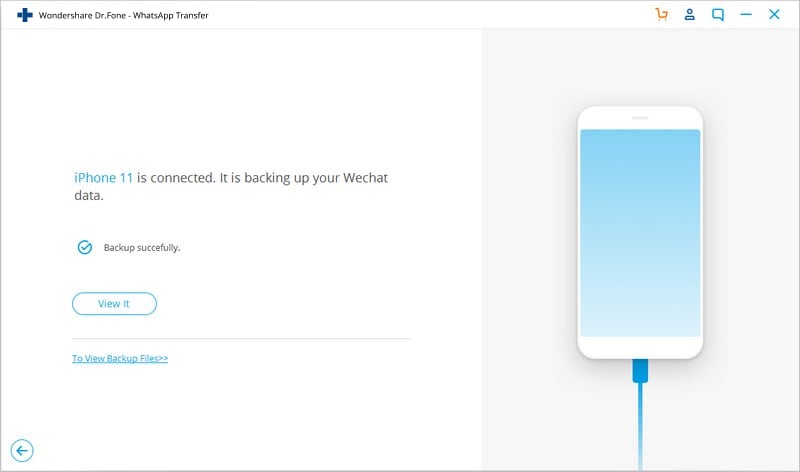
Schritt 4: Zuletzt müssen Sie nur die Daten auswählen, die Sie auf den PC exportieren möchten. Tippen Sie in diesem Fall links auf die Registerkarte "Wechat-Anhänge" und wählen Sie die bevorzugten Videos, Fotos oder Audios aus, indem Sie die Kontrollkästchen neben jedem Anhang aktivieren. Wenn Sie fertig sind, klicken Sie auf "Auf Computer exportieren" und Sie sind fertig.
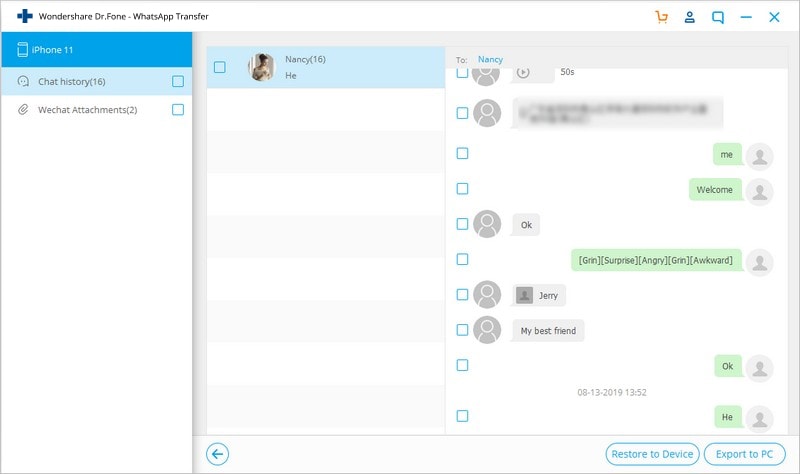
So laden Sie WeChat-Videos aus Chats, Favoriten und Momenten herunter
WeChat-Videos aus Chats herunterladen
WeChat Web ist eine alte Methode, um WeChat-Videos oder andere Anhänge aus Chats auf Ihrem PC zu speichern. Es ist jetzt an der Zeit, das Schritt-für-Schritt-Tutorial zum Herunterladen von WeChat-Videos aus Ihren "Chats-Protokollen" auf Ihren PC über das WeChat-Web zu beginnen.
- Besuchen Sie zuerst die WeChat-Webseite und lassen Sie Ihr iPhone den WeChat Ihres Geräts spiegeln, indem Sie den auf Ihrem Computerbildschirm verfügbaren QR-Code scannen.
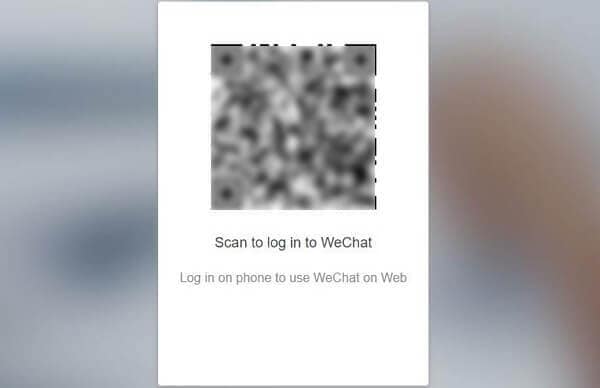
- Jetzt müssen Sie in das gewünschte Chat-Protokoll gelangen, aus dem die Videos oder Fotos heruntergeladen werden sollen. Tippen und halten Sie dann auf eine beliebige Anhangsdatei, bis ein Pop-up-Menü auf Ihrem Bildschirm angezeigt wird. Wählen Sie "Mehr" aus den verfügbaren Optionen und wählen Sie dann alle bevorzugten Anhänge aus. Wenn Sie fertig sind, tippen Sie links unten auf das Symbol "Dateiübertragung", um die ausgewählten Anhänge an sich selbst weiterzuleiten.
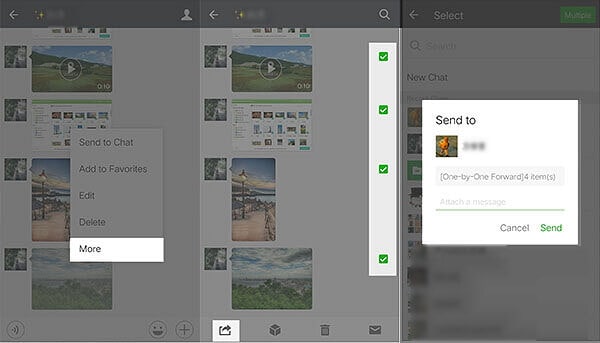
- Beim letzten Schritt zum Herunterladen von Videos aus WeChat Chat-Protokollen auf den PC müssen Sie die Konversation öffnen, in der Sie die Anhänge erhalten haben, die Sie an sich selbst weitergeleitet haben.
Um das WeChat-Video zu speichern, müssen Sie auf den Videoanhang klicken, um es abzuspielen. Klicken Sie dann mit der rechten Maustaste auf das Video, um das Dropdown-Menü aufzurufen, und wählen Sie die Option "Video speichern unter".
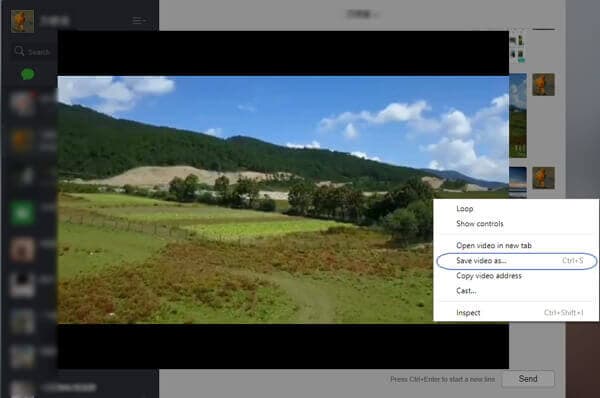
Speichern Sie WeChat-Videos aus Favoriten
Dies ist den Benutzern eine wenig bekannte Methode, aber dennoch sehr hilfreich beim Speichern von WeChat-Videos aus Ihrem Abschnitt "Favoriten" in WeChat. Im Folgenden finden Sie eine schrittweise Anleitung zum Speichern von WeChat-Videos aus "Favoriten" auf Ihrem iPhone mithilfe einer integrierten WeChat-Funktion.
- Starten Sie WeChat auf Ihrem iPhone und öffnen Sie das gewünschte Chat-Protokoll, in dem Sie die Videoanhänge erhalten haben.
- Tippen und halten Sie dann auf eine beliebige Anhangsdatei, bis ein Pop-up-Menü auf Ihrem Bildschirm angezeigt wird. Dann müssen Sie im Menü auf die Option "Zu Favoriten hinzufügen" klicken. Dadurch wird das Video zu Ihren Favoriten hinzugefügt, von wo aus Sie das Video einfach speichern können.

Tipp: Sie können auch auf die Option "Mehr" tippen und dann neben jedem Videoanhang auf die Kontrollkästchen tippen, um Ihren "Favoriten" mehrere Anhänge hinzuzufügen.
- Zuletzt melden Sie sich bei Ihrem WeChat-Client auf dem PC an. Klicken Sie im Navigationsmenü auf das Symbol Favoriten und dann auf den Videoanhang, den Sie speichern möchten. Sobald Ihr Video abgespielt wird, klicken Sie unten auf das Symbol Speichern, um das WeChat-Video auf Ihrem PC zu speichern.
Speichern Sie WeChat-Videos über Momente
WeChat-Momente ist eine unterhaltsame Möglichkeit, sich zu sozialisieren, indem Sie Ihre Fotos und Videos mit Ihren Freunden teilen. Zu Ihrer Information können Sie auch Videos oder Fotos von WeChat-Momente ohne großen Aufwand herunterladen. Interessant, oder? Lassen Sie uns schauen, wie Sie Videos oder Fotos von WeChat-Moments herunterladen können.
- Starten Sie die WeChat auf Ihrem iPhone und rufen Sie den Bereich "Entdecken" auf.
- Gehen Sie nun zur Registerkarte "Momente" und navigieren Sie durch die Momente, um die gewünschten Momente zu finden, die Sie speichern möchten.
- Zuletzt müssen Sie den Moment gedrückt halten, bis ein Pop-up-Menü angezeigt wird. Wählen Sie im Menü die Option "Video speichern" und Sie sind fertig.

- WeChat Tipps & Tricks

Allrounder-Lösung für Smartphone




















Julia Becker
chief Editor
Kommentare